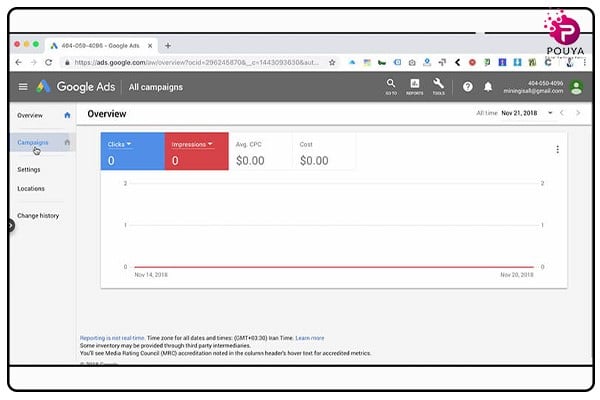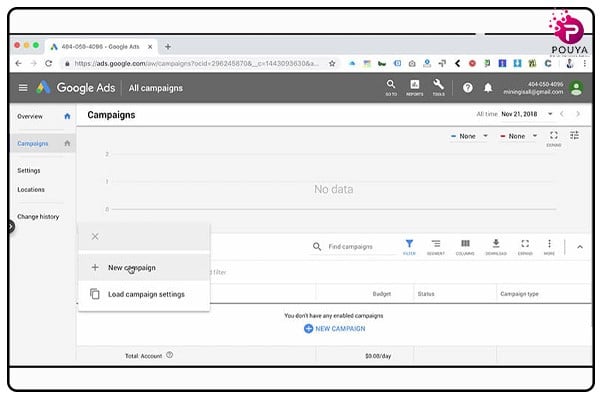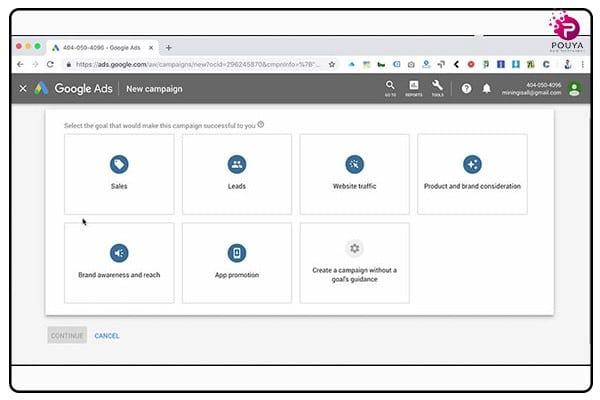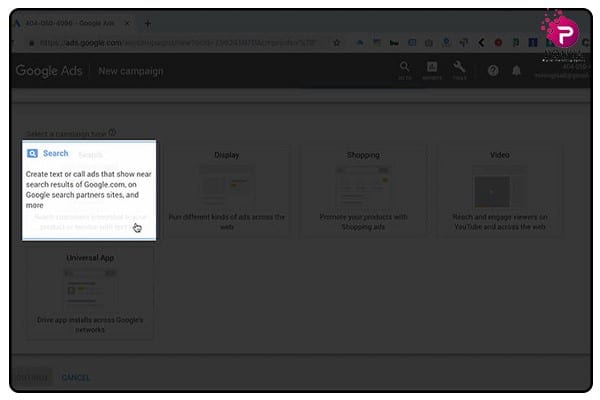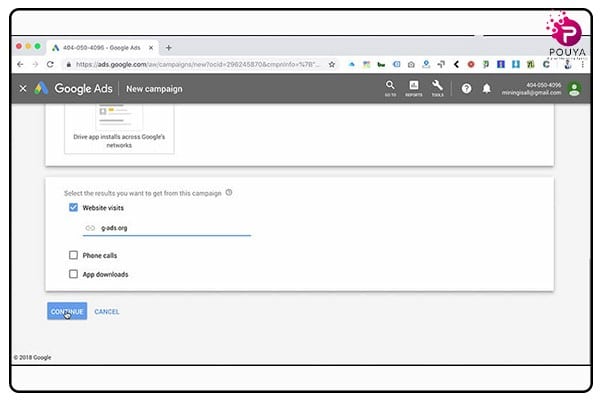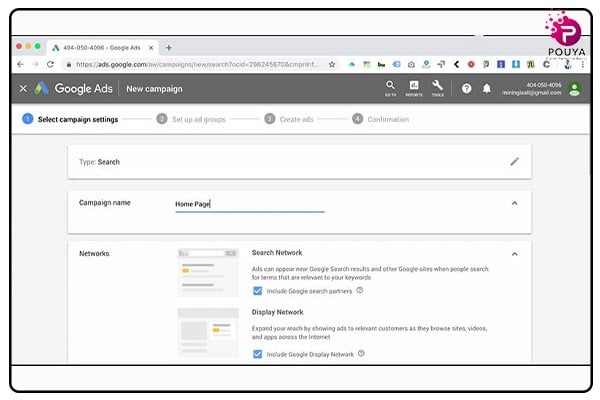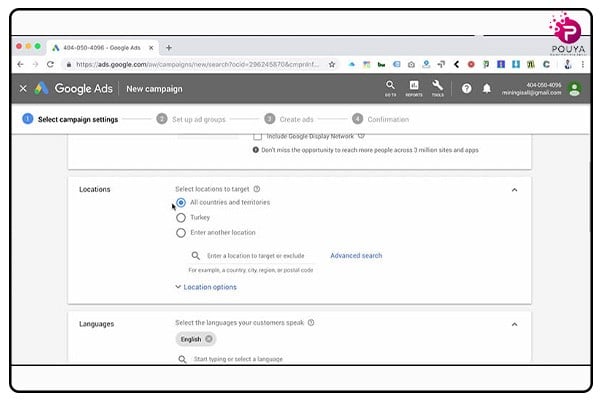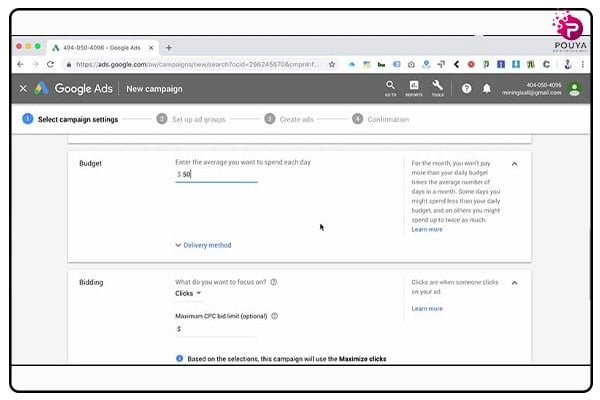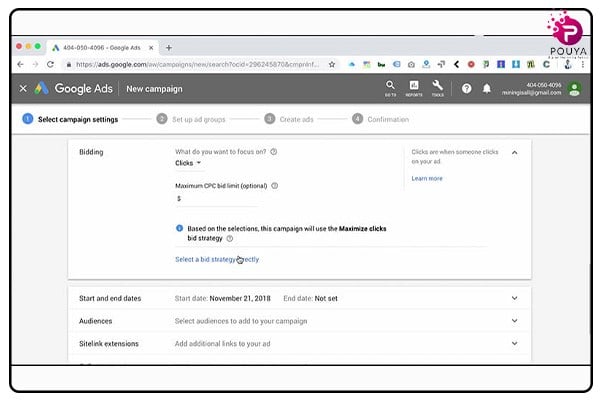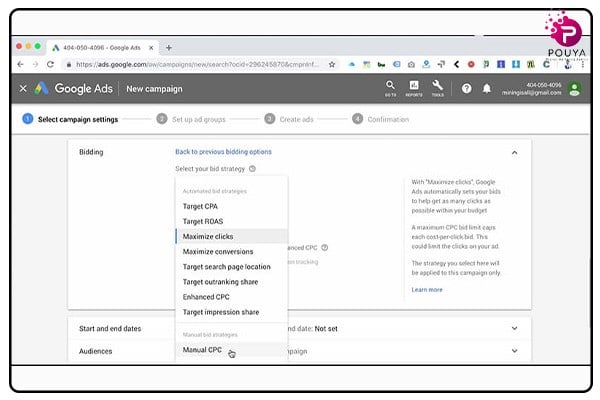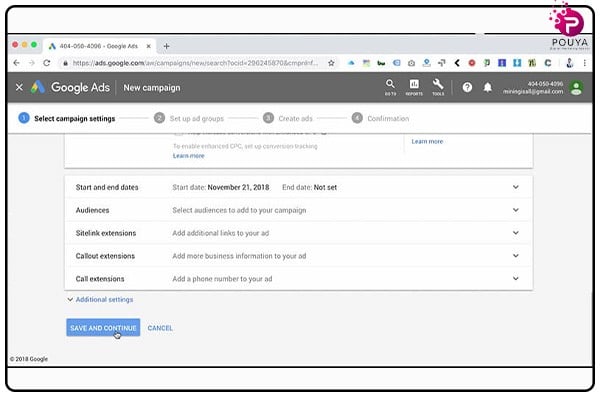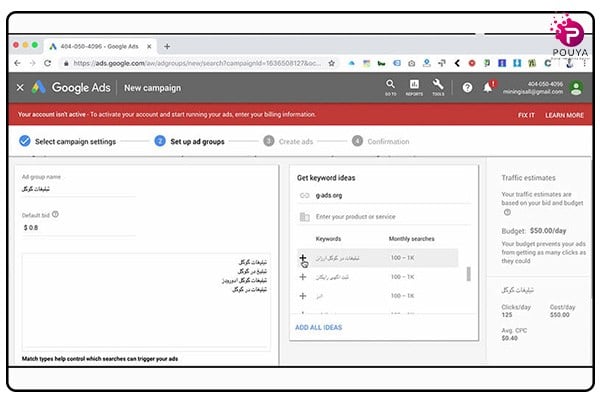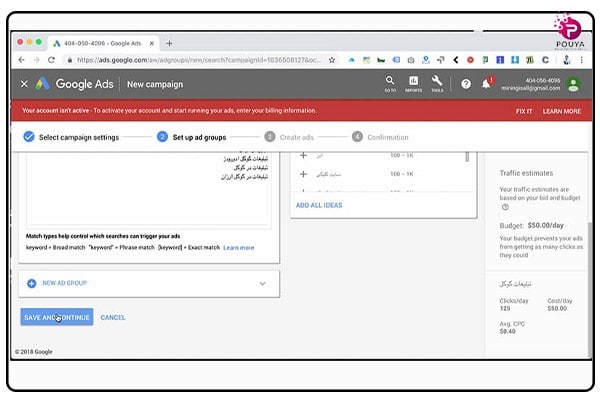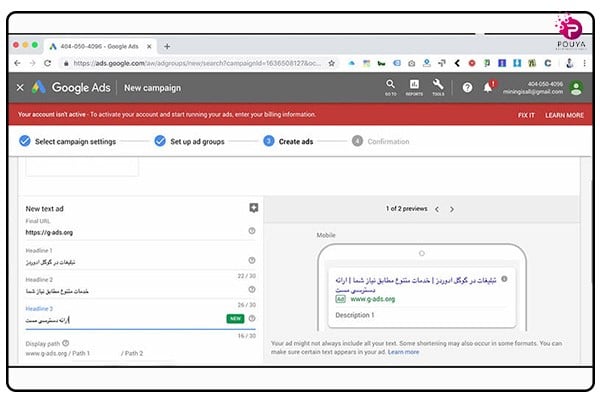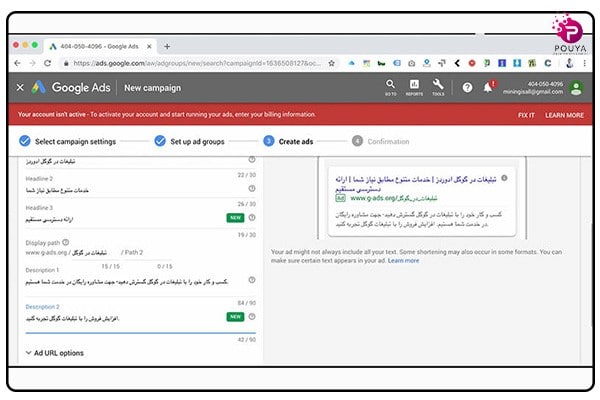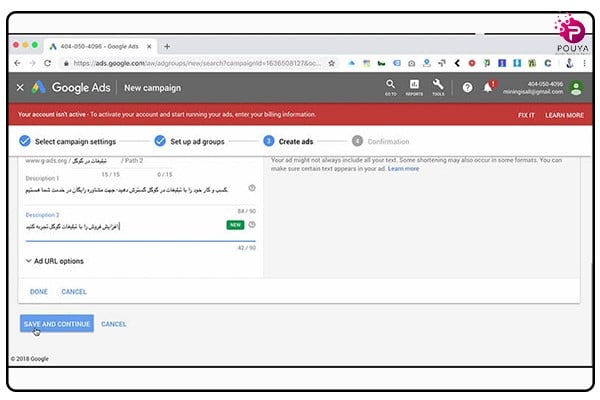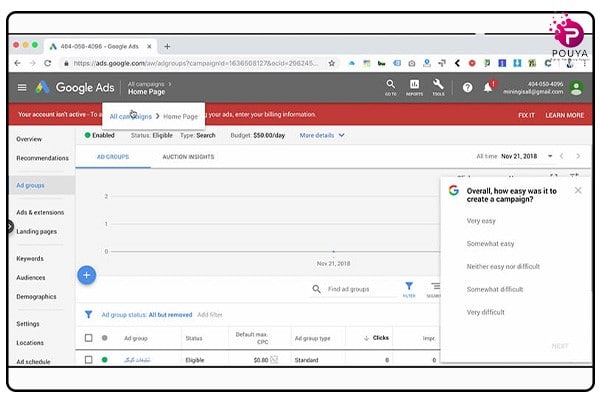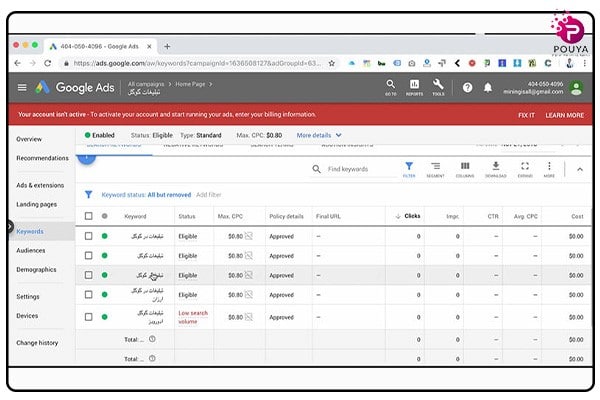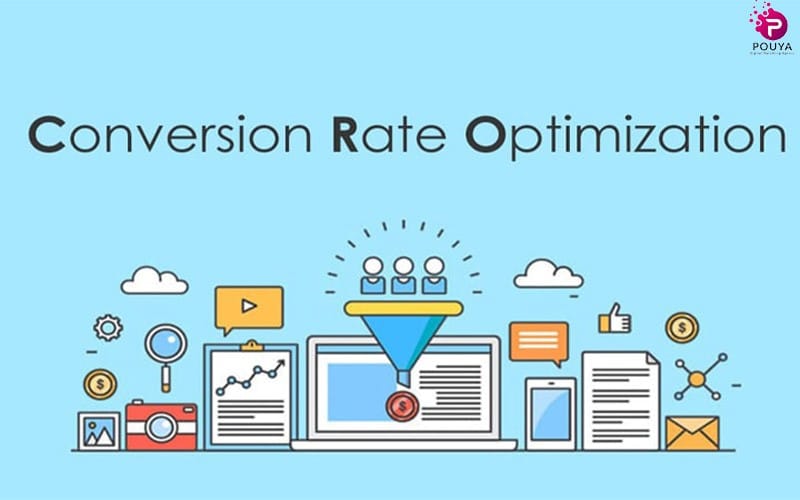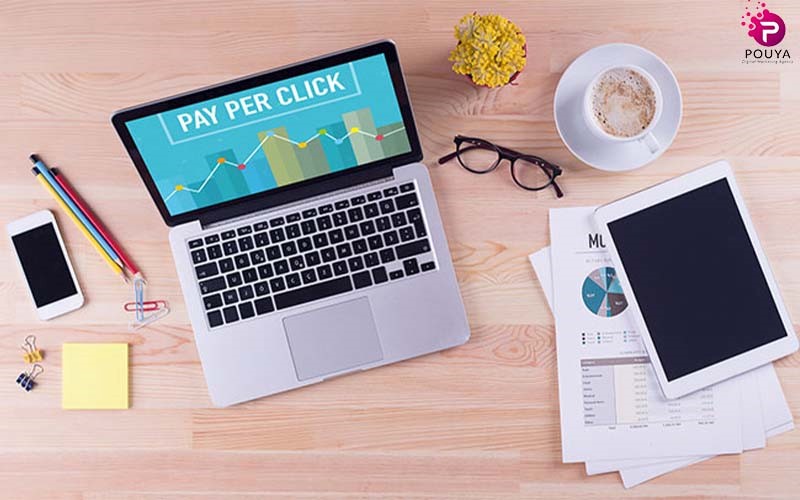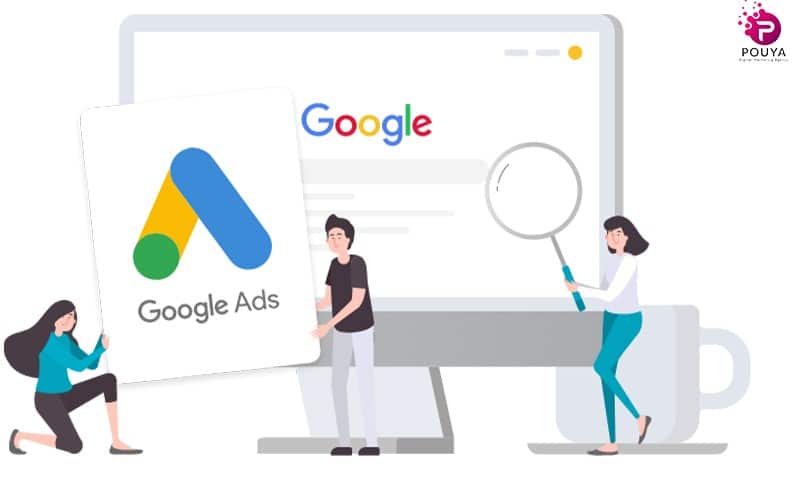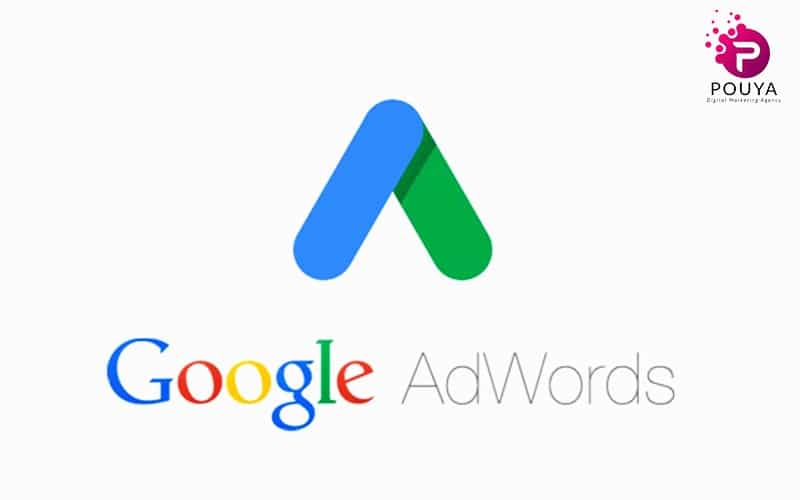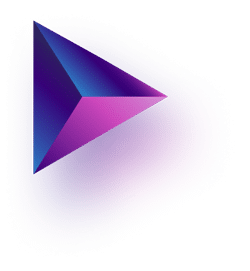Contents
با توجه به اهمیت گوگل ادز، ساخت کمپینهای هدفمند و با پیکربندی صحیح کمک زیادی به موفقیت تبلیغات میکند. در ابتدا برای تبلیغات در گوگل نیاز به یک اکانت گوگل ادوردز دارید. شما میتوانید با جیمیل خود اقدام به ساخت اکانت نمایید.
نحوه ساخت کمپین در گوگل ادوردز به این صورت است که شما در ابتدا باید یک کمپین بسازید. بعد از ساخت کمپین، ساخت گروههای تبلیغاتی یا اد گروپ است و به هر کدام از این گروهها، کلمات کلیدی و یا Keyword های خود را اضافه میکنید. در نهایت برای هر اد گروپ متن تبلیغاتی یا Ad Text های مختلفی برای نمایش به مخاطبانمیسازید.
برای نحوه ساخت کمپین در گوگل ادوردز برای شما یک مثال میزنیم که فهم موضوع قابل درک تر باشد، یک فروشگاه اینترنتی فروش لباس را در نظر بگیرید. چند دسته لباس مثل پیراهن، شلوار، لباس مردانه و لباس زنانه برای فروش در سایت وجود دارد. بنابراین برای تبلیغ در گوگل میتوانید یک کمپین با نام فروش لباس بسازید.
کارشناسان ما در آژانس دیجیتال مارکتینگ پویا با انجام خدمات تبلیغات گوگل ادز برای ساخت اکانت گوگل ادوردز به شما کمک می کنند تا بهینه ترین کمپین ها را اجرا کنند.
شما با توجه به هدف خود انتخاب میکنید که کمپینتان بصورت تبلیغات در شبکه جستجو گوگل(Search Campaign)، تبلیغ در شبکه نمایش گوگل (Display Campaign)، کمپین فروش محصولات (Sales Campaign)، کمپین ویدئویی (Video Campaign)یا کمپین اپلیکیشن (App Campaign) باشد. برای مثال در فروشگاه اینترنتی لباس تصمیم به فروش برای مشتریانی داریم که در گوگل به جستجو خرید اینترنتی لباس میپردازند، بنابراین Search Campaign را انتخاب میکنیم.
پس بر روی دکمه New Campaign کلیک کنید. در مرحله بعد گوگل از شما هدفتان برای تبلیغات را میپرسد. آیا شما تمایل به افزایش فروش، برندینگ، افزایش ترافیک ورودی سایت، تبلیغ اپلیکیشن و دیگر اهداف را دارید؟ هدفتان را انتخاب نموده و به مرحله بعد بروید.
بخشهای مختلف اکانت گوگل ادز
این صفحه Overview اکانت شماست. اولین صفحهای که شما هر بار بعد از ورود به اکانت گوگل ادز خود خواهید دید. با توجه به اینکه هنوز هیچ کمپین تبلیغاتی در اکانت خود ندارید، این صفحه خالی است. پس از فعال سازی تبلیغات گوگل، در این صفحه میتوانید گزارشهای کلی از تبلیغات خود را مشاهده کنید.
برای شروع آموزش نحوه ساخت کمپین در گوگل ادوردز بهتر است با هم یک کمپین بسازیم. برای ساخت کمپین از منوی کناری به بخش کمپینها میرویم.
اینجا روی علامت + کلیک کرده و New campaign را انتخاب میکنیم.
در این قسمت باید هدف خود را از ایجاد کمپین مشخص کنیم. اینجا چند گزینه وجود دارد که هر کدام تنظیمات پیش فرض متفاوتی را برای نحوه ساخت کمپین در گوگل ادورز مشخص میکنند.
اگر بخواهیم خودمان تنظیمات رو اعمال کنیم Create a campaign without a goal’s guidance را انتخاب میکنیم.
در مرحله بعد باید نوع کمپین را مشخص کنیم. کمپین را از نوع Search انتخاب میکنیم، که مربوط به تبلیغات در موتور جستجوی گوگل است.
برای مشاهده تعرفه و قیمت گوگل ادوردز کلیک کنید.
در قسمت پایین تیک Website visits را میزنیم و آدرس سایت خود را وارد میکنیم. سپس continue را میزنیم.
در قسمت Campaign name یک اسم برای کمپین وارد میکنیم.
چون ما میخواهیم فقط در موتور جستجوی گوگل تبلیغ کنیم تیک Display را برمیداریم. در بخش لوکیشن All countries and territories را انتخاب میکنیم تا تبلیغات همه جا نمایش داده شوند.
Languages را هم روی All languages قرار میدهیم و در بخش Budget میانگین هزینه ای که میخواهیم روزانه مصرف کنیم را وارد میکنیم.
بخش Biddingهم مربوط به هزینه هر کلیک در گوگل میشود. در قسمت بعد روی Select a bid strategy directly کلیک میکنیم.
و Bid استراتژی Manual CPC را انتخاب میکنیم.
و در پایان برای ساخت کمپین روی Save and continue کلیک میکنیم.
چگونگی ایجاد اد گروپ در گوگل ادز
مراحل نحوه ساخت کمپین در گوگل ادوردز تمام شد. الان وارد مرحله ساخت اد گروپ برای کمپین خود میشویم.
در این قسمت یک اسم برای اد گروپ خود انتخاب میکنیم و Default bid یا حداکثر هزینه ای که برای هر کلیک در نظر داریم را وارد میکنیم.
کلمات کلیدی که میخواهیم به واسطه آن ها تبلیغاتمان نمایش داده شود را در این بخش وارد میکنیم. هر کلمه کلیدی را در یک سطر میگذاریم.
در سمت راست صفحه، شما میتوانید کلمات کلیدی پیشنهادی گوگل برای سایت خود را مشاهده کنید و در صورت تمایل آنها را نیز به اد گروپ خود اضافه کنید.
Save and Continue را میزنیم.
ایجاد کمپین تبلیغاتی در اکانت ادوردز
حال اد گروپی با کلمات کلیدی مورد نظر ساختیم و در مرحله ساخت ادز هستیم. در فیلد Final URL آدرس صفحهای که بعد از کلیک روی آگهی وارد آن میشوید را وارد کنید.
در Headline 1 ، Headline 2 و Headline 3 عناوینی برای تبلیغ خود وارد کنید. زمان ایجاد ادز جدید به محدودیت هر یک از فیلدها هم توجه کنید. همانطور که ملاحظه میکنید برای Headline ها حداکثر میتوانید ۳۰ کاراکتر داشته باشید.
در سمت راست صفحه میتوانید پیش نمایشی از آگهیتان را مشاهده کنید.
همانطور که ملاحظه میکنید path 1 و path 2 به آدرس نمایشی تبلیغ شما اضافه میشوند. بخش Description 1 و Description 2 را با وارد کردن توضیحاتی درباره محصول یا خدمات تکمیل کنید.
روی گزینه Save and Continue کلیک کنید.
اولین کمپین تبلیغاتی را به صورت کامل ایجاد کردیم. در این قسمت اطلاعاتی درباره کمپین تبلیغاتی ایجاد شده مشاهده میکنید که مربوط به تنظیماتی است که در طول ساخت آن وارد کرده ایم.
Save and Continue را میزنیم.
برای مشاهده لیست کمپینها میتوانید روی All campaign کلیک کنید.
کمپینی که ساختیم را در این قسمت مشاهده میکنید. با کلیک بر روی آن وارد اد گروپ میشویم و با کلیک روی نام اد گروپ، کلمات کلیدی خود را مشاهده میکنیم.
برای مشاهده ادزها می توانید روی Ads & Extension کلیک کنید.
در پایان
ما در این مقاله توضیحاتی را در مورد نحوه ساخت کمپین در گوگل ادوردز برای شما ارئه دادیم. همچنین شما با بخشهای مختلف اکانت آشنا شدید و با هم یک کمپین طراحی کردیم.
امیدواریم که اطلاعات مفیدی از این مقاله کسب کرده باشید. توصیه میکنیم سایر مقالات در حوزه گوگل ادز را هم مطالعه کنید تا تمامی موارد درباره تبلیغات گوگل را بیاموزید.
اگر سوال یا پیشنهادی دراین حوزه داشتید، خوشحال میشیم به شما کمک کنیم.
منبع: bit.ly clck.ru cutt.ly pinterest.com